Tecnobits - 手机和平板电脑 - 如何格式化平板电脑
您的平板电脑是否出现问题并且不知道如何解决?不用担心, 如何格式化平板电脑 这是一项简单的任务,您可以自己完成。格式化平板电脑可以帮助解决性能问题、速度缓慢或反复出现的错误。在本文中,我们将逐步向您展示如何安全地格式化平板电脑,以便您再次享受最佳性能。请继续阅读,了解如何让您的设备重新开始。
– 一步一步➡️如何格式化平板电脑
如何格式化平板电脑
打开 您的平板电脑并解锁屏幕。
打开 设置或配置菜单,通常由齿轮图标表示。
搜索 “备份和重置”或“隐私”选项。
托卡 “恢复出厂设置”选项。
李 出现的警告确认您要继续格式化过程。
等候 让平板电脑完成格式化过程,这可能需要几分钟的时间。
完成后, 配置 再次使用平板电脑显示您的偏好和个人数据。
独家内容 - 点击这里 怎么用另一部手机控制一部手机Q&A
1. 为什么要格式化平板电脑?
格式化平板电脑有助于修复性能问题或操作系统错误。
2. 格式化平板电脑之前我应该做什么?
为您的重要数据制作备份副本。
3. 如何格式化 Android 平板电脑?
转到平板电脑的设置并选择“备份和重置”。
点击“恢复出厂设置”,然后点击“重置平板电脑”。
4. 如何格式化iOS平板电脑(iPad)?
将 iPad 连接到电脑并打开 iTunes。
在 iTunes 中选择 iPad,然后选择“恢复”。
5. 平板电脑格式化后该怎么办?
根据您的个人喜好重新配置您的平板电脑。
从之前所做的备份中恢复数据。
6. 格式化平板电脑时,我的所有数据都会被删除吗?
是的,出厂格式化会删除平板电脑上的所有数据和设置。
7. 如果平板电脑被锁定,我可以格式化它吗?
这取决于锁的类型。尝试通过恢复模式进行工厂格式化。
独家内容 - 点击这里 如何追踪手机8. 格式化平板电脑需要多长时间?
格式化时间可能有所不同,但通常需要 5 到 15 分钟。
9. 平板电脑可以格式化而不失去保修吗?
工厂格式化通常不会影响平板电脑的保修。
10. 我可以格式化屏幕破损的平板电脑吗?
不建议对屏幕破损的平板电脑进行格式化,因为这会导致难以看清步骤。
建议在尝试格式化平板电脑之前修复屏幕。
塞巴斯蒂安维达尔我是 Sebastián Vidal,一位热衷于技术和 DIY 的计算机工程师。此外,我是 tecnobits.com,我在其中分享教程,以使每个人都更容易访问和理解技术。